Microsoft 365, Office 2021 jaOffice 2019 kuvakkeet – uudenlainen kuva asiakirjoillesi.

Kuvakkeet ovat mukautettavissa: Voit värittää, muuttaa kokoa, tyyliä ja kiertää kuvakkeita ilman, että kuvan laatu heikkeni.
Lisätietoja on artikkelissa Kuvakkeiden lisääminen Officessa.
Kuvakkeiden käsitteleminen Office-asiakirjassa
-
Valitse Lisää > kuvakkeet , niin näet kaikkiOffice asiakirjassa käytettävissä olevat kuvakkeet.
Kuvakkeet on järjestetty luokkiin, joiden avulla löydät haluamasi.
(Jos kuvakkeet eivät ole käytettävissä työkalurivin valintanauhassa, käytössäsi on Office vanhempi versio (ennen vuotta 2019), joka ei tue tätä ominaisuutta.
-
Valitse haluamasi kuvake tai kuvakkeet ja valitse sitten Lisää.
|
Lisää kuvakkeita -valintaikkunassa kaikki kuvakkeet ovat pieniä ja mustia, mutta kun olet lisännyt sen asiakirjaan, voit mukauttaa kuvakkeen ulkoasua monin eri tavoin alla esitetyllä tavalla. Mukauttamisen aloittaminen: Valitse asiakirjan piirtoalustan kuvake ja valitse sitten valintanauhan Grafiikan muotoilu - välilehti, jossa näet kaikki käytettävissä olevat muotoiluasetukset. |
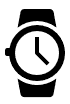 |
Muuta väriä:
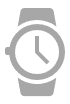
Jäsennyksen värin lisääminen:
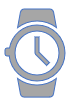
Eri värien määrittäminen kuvakkeen eri osiin:
(Tämä toiminto on mahdollista kuvakkeille, joissa on erilliset osat, kuten tässä rannekelloesimerkkissä.)
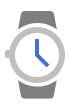
Muuta kuvakkeen peittävyyttä:
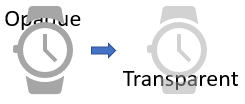
Kierrä tai käännä sitä:
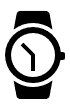
Muuta sen kokoa:
Kuvakkeet näyttävät edelleen teräviltä, kun suurennat tai pienennät niitä. Ei rosoisia, epäselviä reunoja.
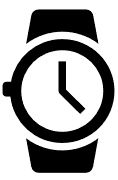
Lisätietoja on artikkelissa Kuvakkeiden lisääminen Officessa.










